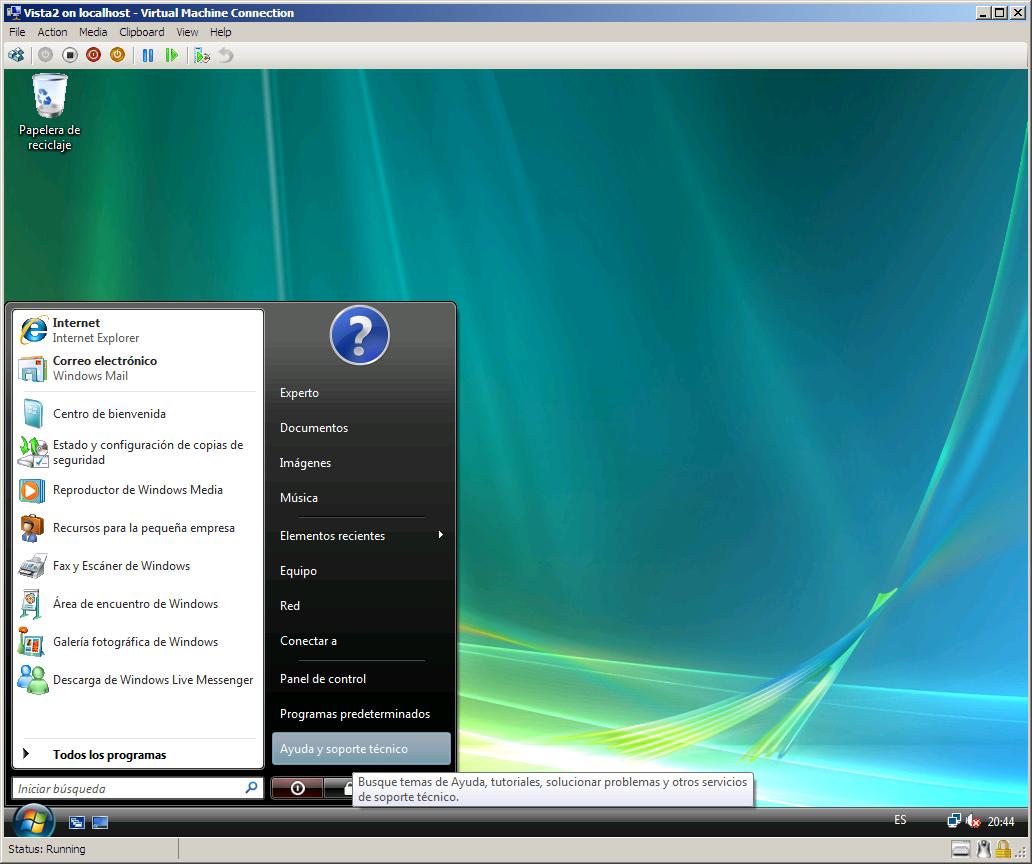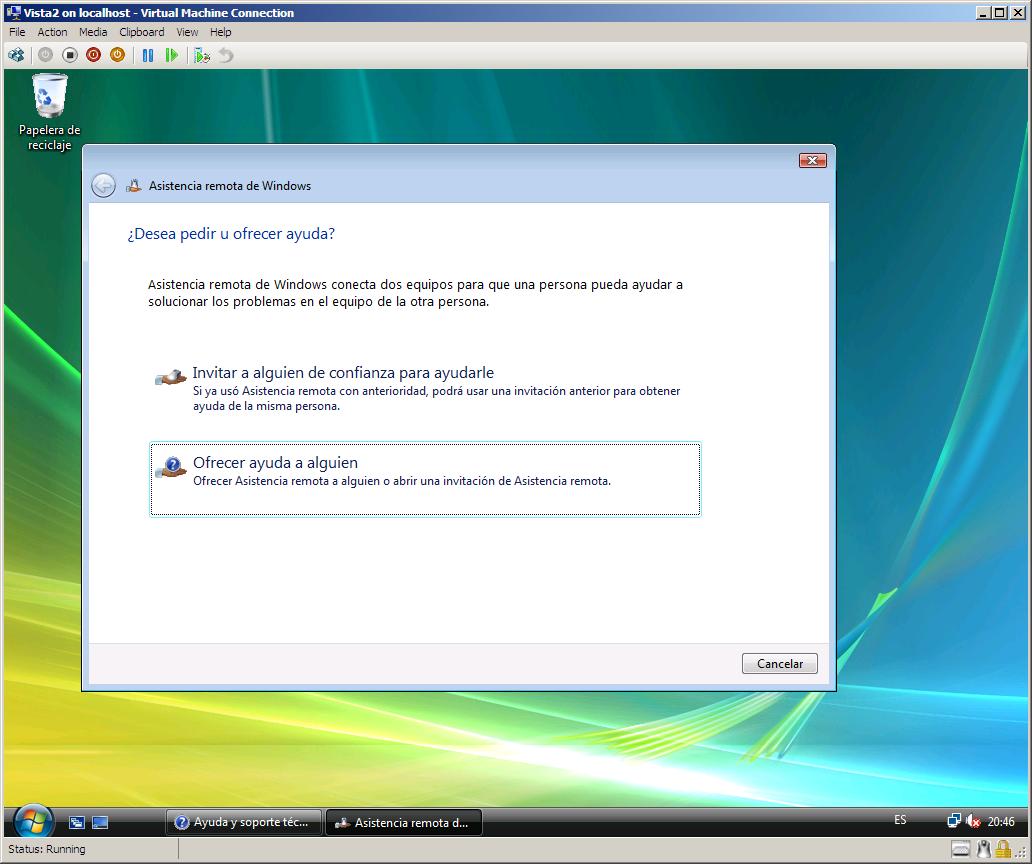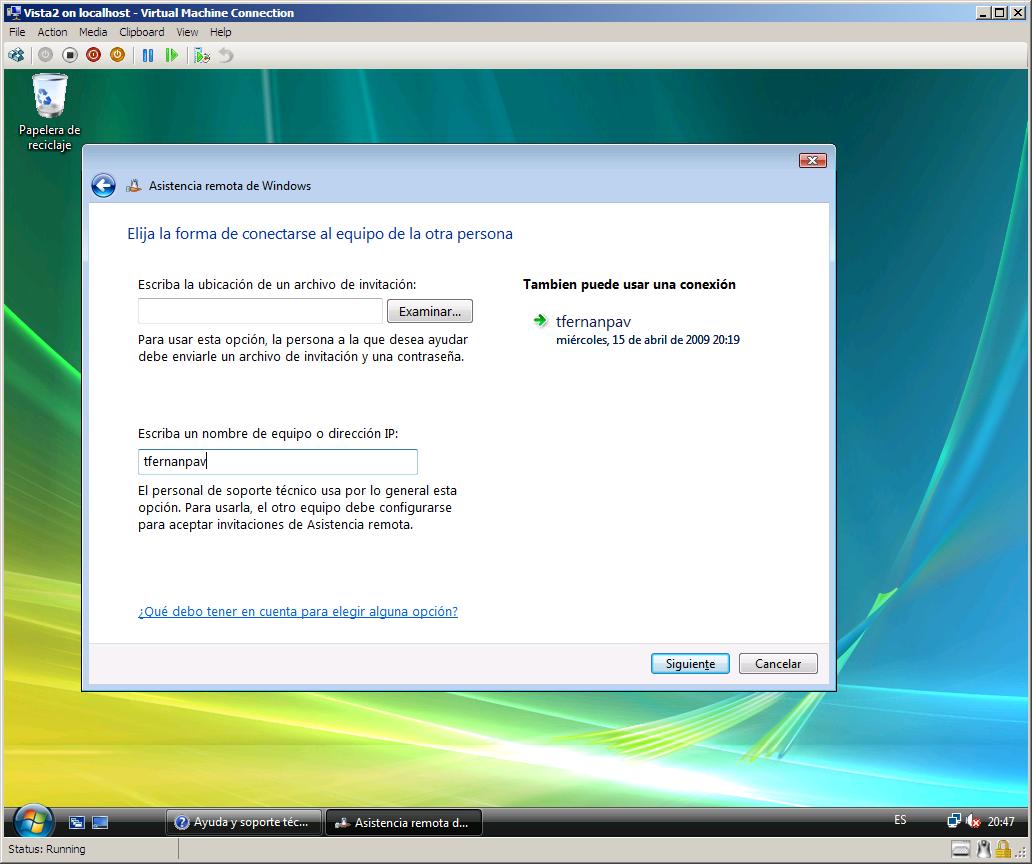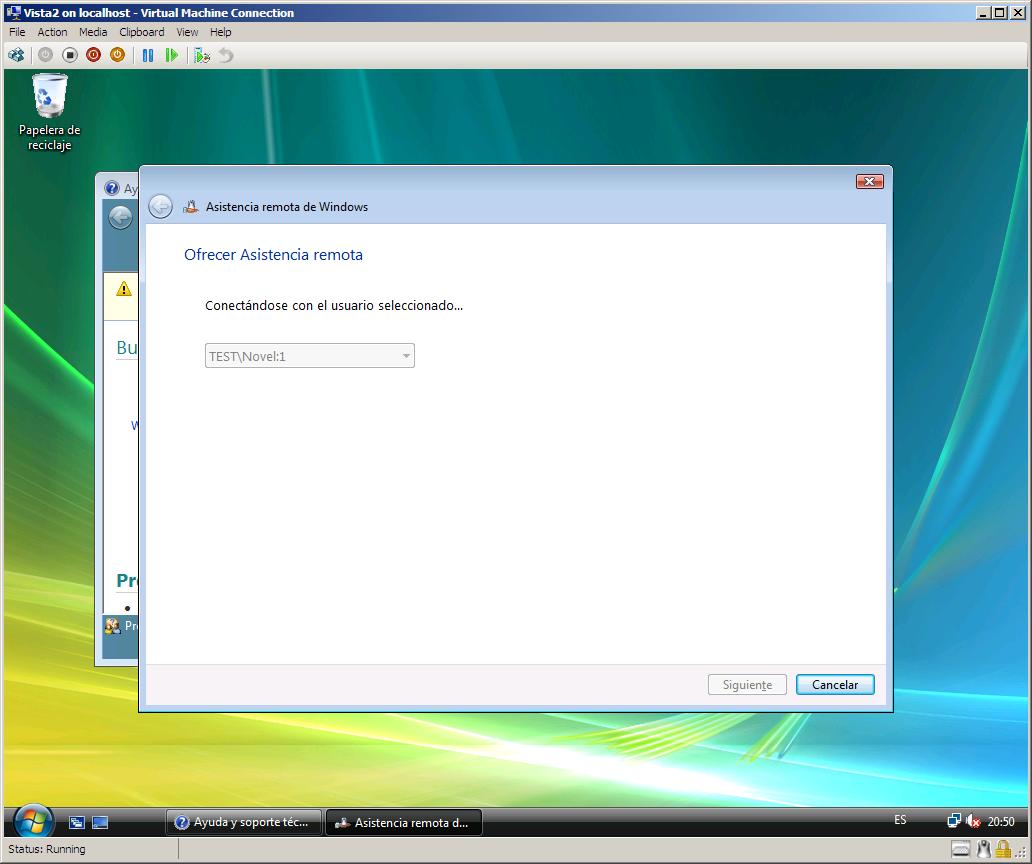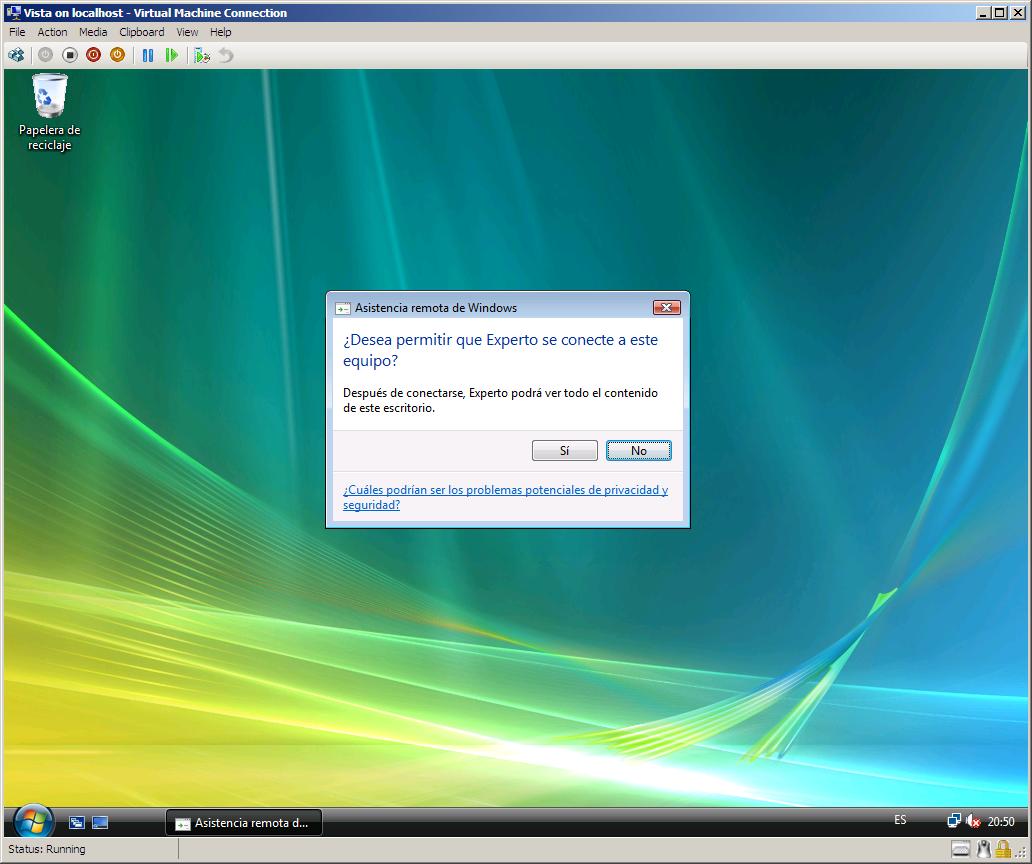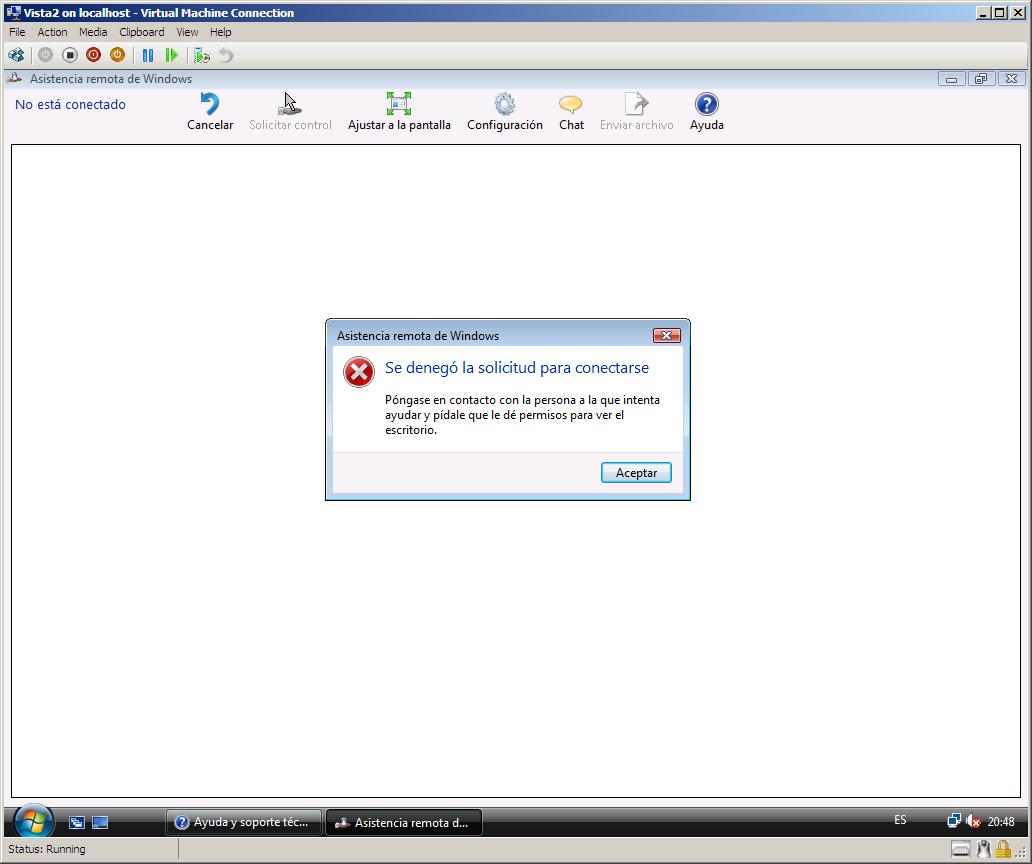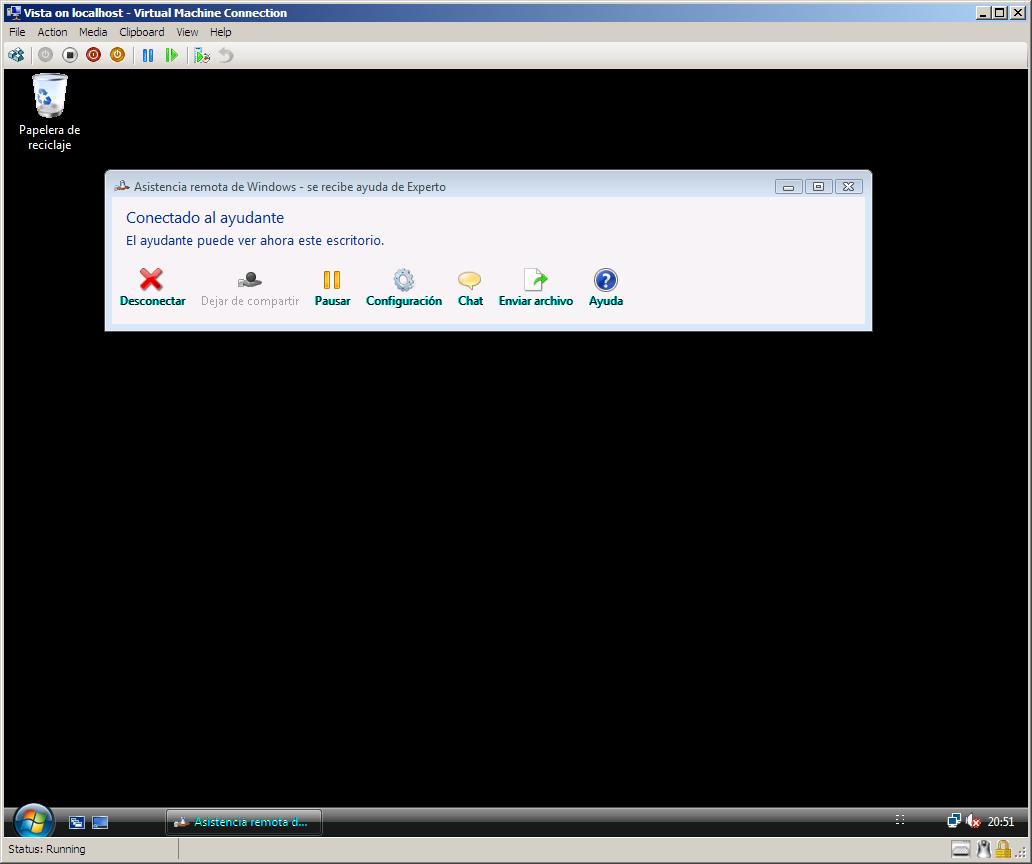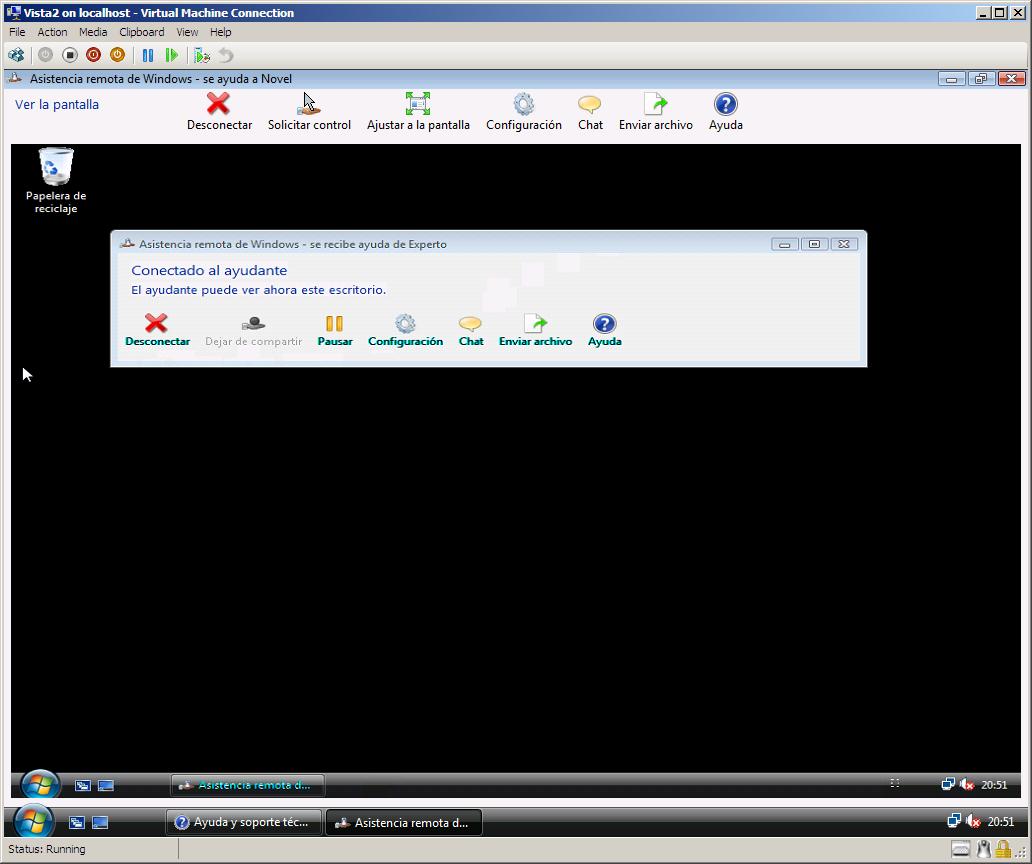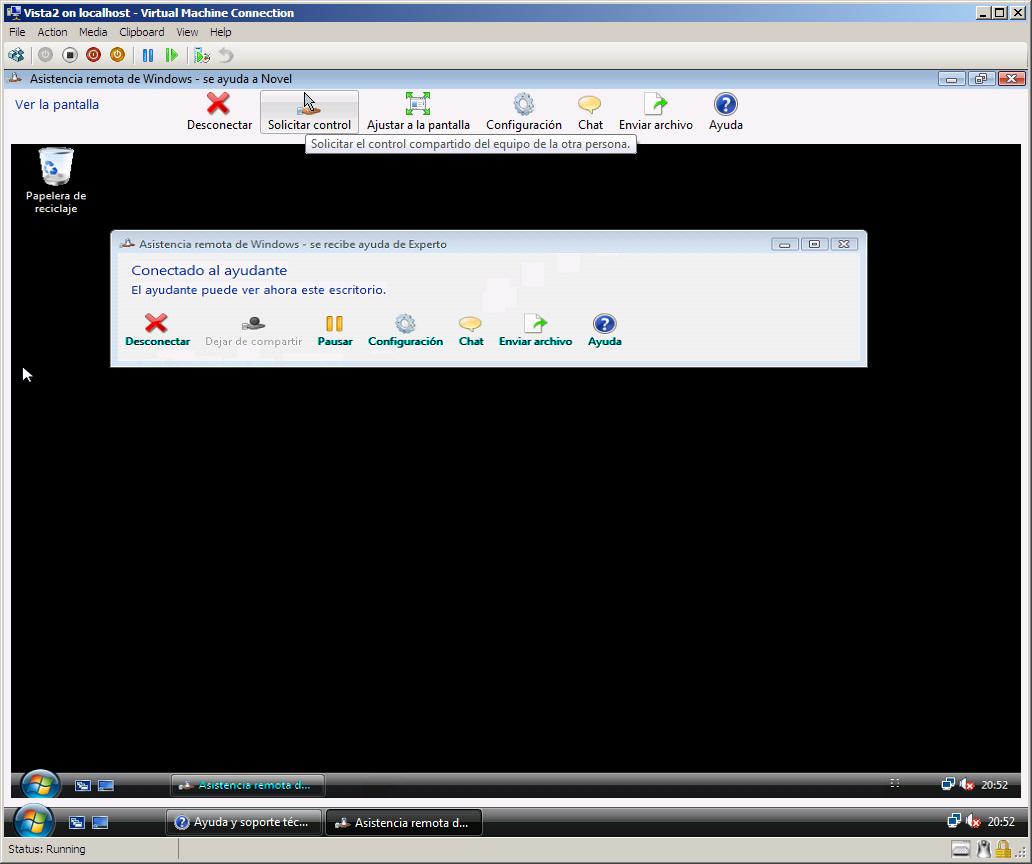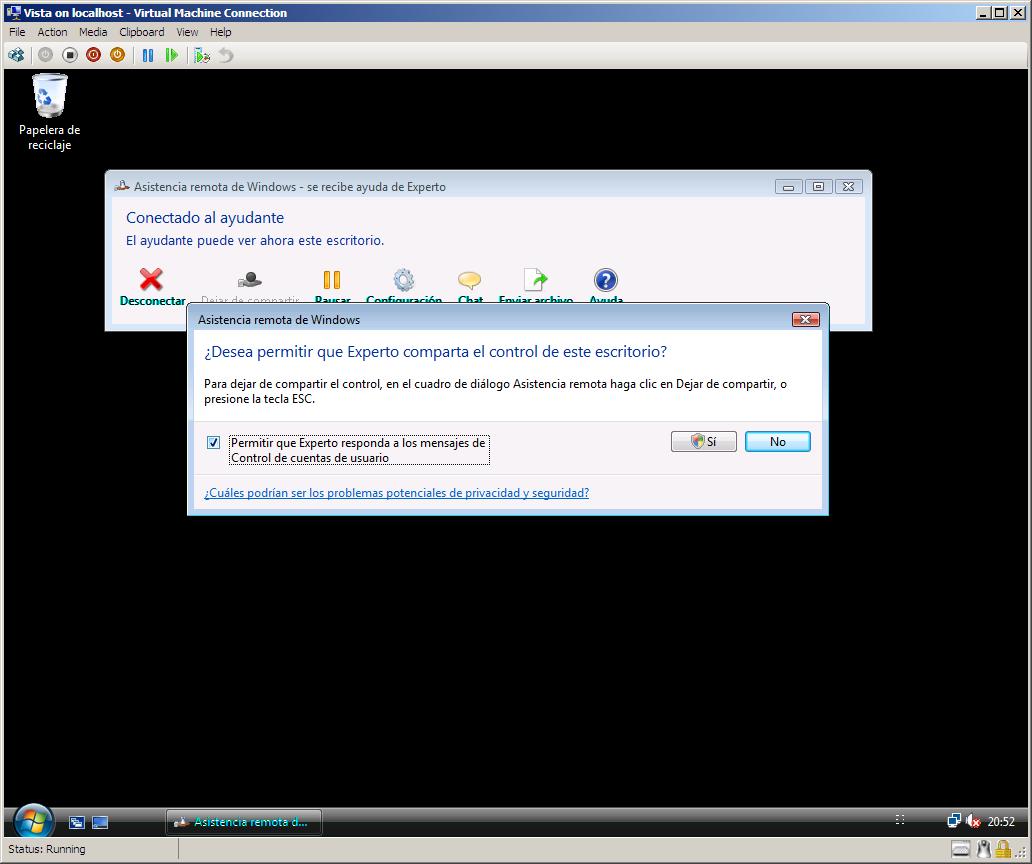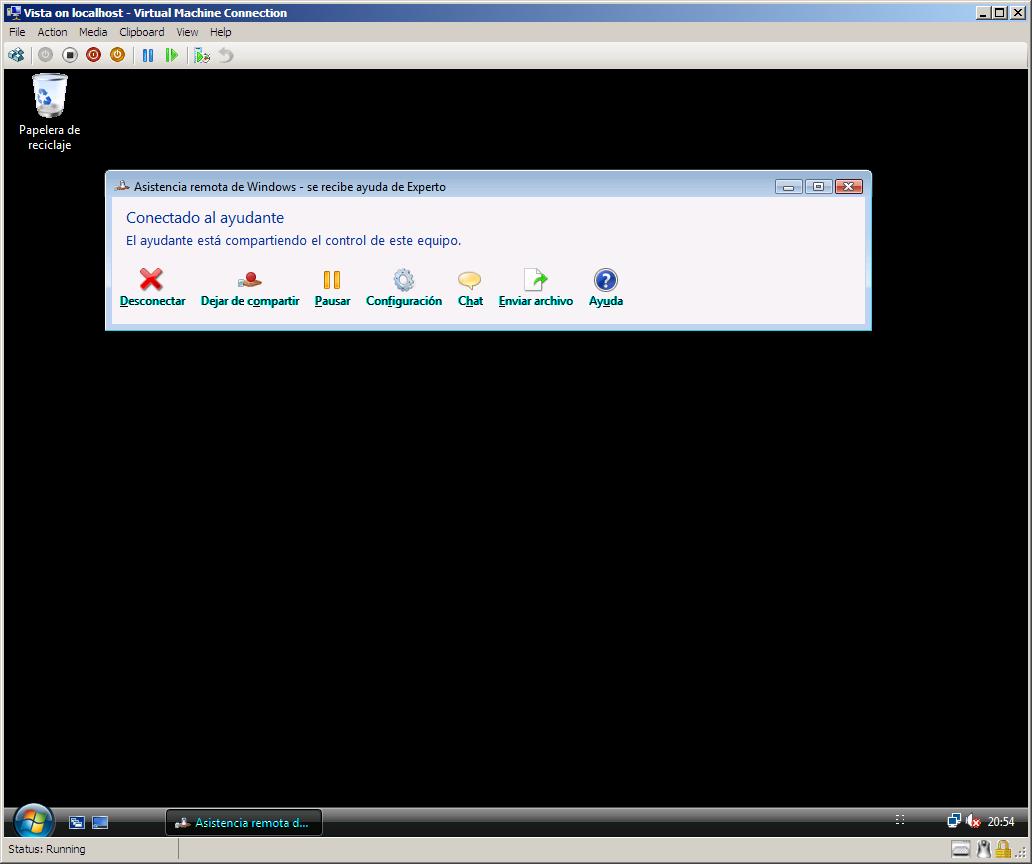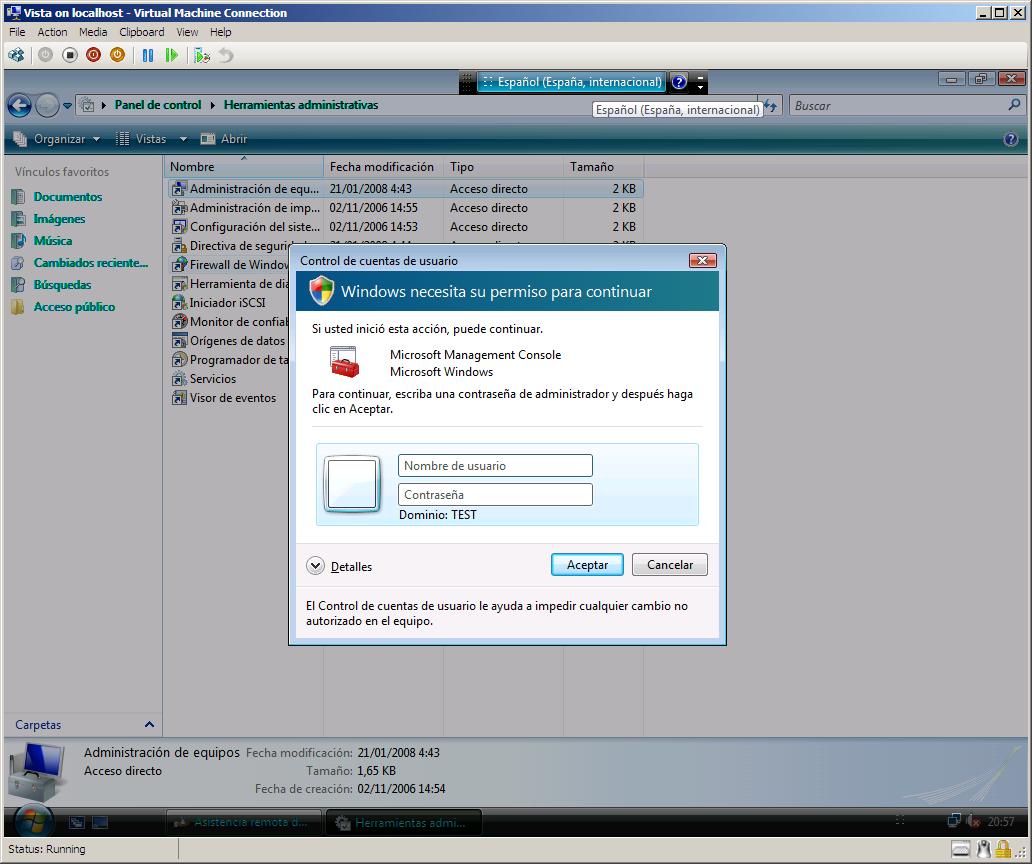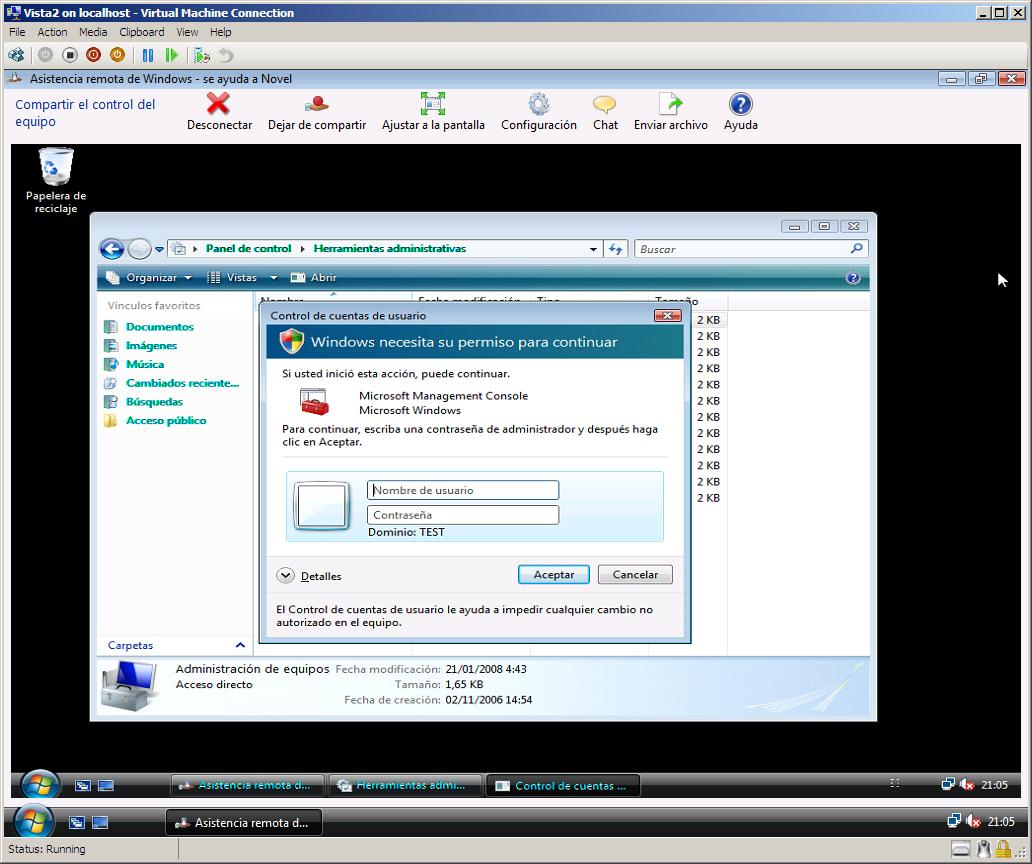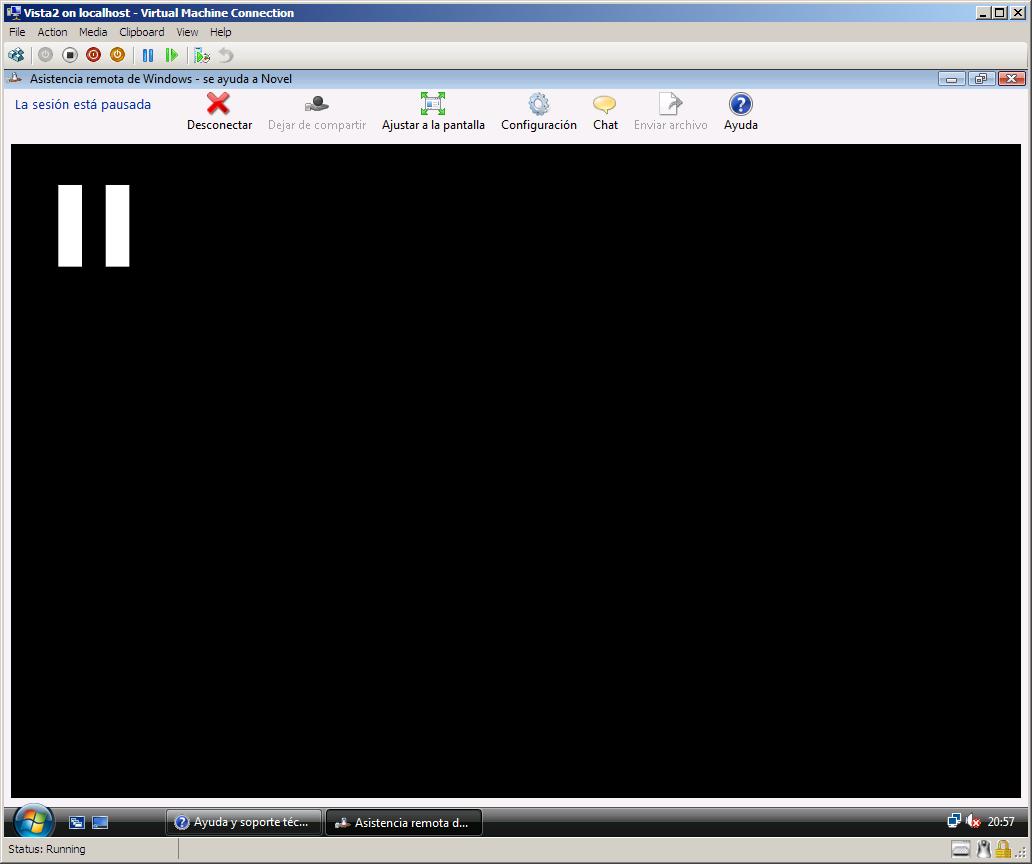¿Pero de verdad se necesita otra herramienta para control remoto? y 5. Ofrecimiento de Asistencia Remota en Windows Vista
Vimos en entradas anteriores el uso de la Asistencia Remota entre máquinas Windows XP. En esta ocasión vamos a ver como ha mejorado esta característica en Windows Vista.
Igualmente para utilizar el Ofrecimiento de Asistencia Remota en Windows Vista se deberán cumplir los mismos requisitos que en Windows XP que recordamos son:
a) Ambos intervinientes deben estar ejecutando como Sistema Operativo Microsoft Windows XP o superior (En casos de versiones diferentes el Experto deberá estar utilizando la versión superior)
b) Los ordenadores de ambos intervinientes deben pertenecer al mismo dominio o a distintos dominios que mantengan una relación de confianza.
c) La característica de Asistencia Remota debe estar habilitada en el ordenador del usuario Novel. En Windows Vista esta característica se encuentra accediendo a las propiedades de mi Equipo (Aunque también lo podemos hacer mediante una Directiva de Grupo y ya veremos más adelante como hacerlo)
d) Ambos usuarios deben tener habilitado DCOM puesto que la comunicación se lanza utilizando este protocolo
e) No debe existir impedimento en la comunicación entra ambas máquinas. Si utilizamos el Firewall tendremos que tener la excepción para recibir Ofrecimientos en el PC del Novel lo que también veremos como se realzia para Windows Vista en el futuro.
Al igual que en Windows XP en Windows Vista la característica de Asistencia Remota aparece un poco escondida. Para utilizarla el Experto desde su escritorio pulsará el botón Inicio y elegirá Ayuda y soporte técnico:
Ejecutado el comando le aparecerá la siguiente ventana dónde bajo el epígrafe Preguntar a alguien pulsaremos sobre el enlace Asistencia Remota de Windows:
Tras las acciones anteriores nos aparece el diálogo de Asistencia Remota de Windows. Dado que nosotros somos el Experto vamos a Ofrecer Asistencia Remota:
Después de decirle al sistema lo que queremos hacer se nos pregunta con quién lo queremos hacer:
Y lo realizamos introduciendo el nombre del equipo a acceder remotamente en el cuadro de diálogo inferior. Observemos que en Windows Vista se va creando un histórico en la columna de la derecha con lo que con suerte nos podremos ahorrar meter el nombre si en un momento anterior ya controlamos la misma máquina simplemente haciendo clic sobre su nombre.
Una vez realizada la selección de a quién queremos conectarnos nos aparecerá la siguiente ventana para en el caso que existan varios usuarios conectados a esa máquina especificar a que escritorio deseamos conectar:
Como en Windows XP la Asistencia Remota en Windows Vista permite al usuario Novel controlar en todo momento que acciones realiza el usuario Experto en su máquina y tiene que aprobar tanto la visión de su escritorio por el Experto como la toma de control de su escritorio por este. Así efectuado el Ofrecimiento de Asistencia Remota por el Experto el usuario Novel recibe el siguiente mensaje:
Si el usuario Novel no permitiera la conexión el Experto recibiría el siguiente mensaje en su escritorio:
Si por el contrario admite la conexión su escritorio se modificará y tendrá un diálogo de acciones de Asistencia Remota que le permitirá realizar acciones para la sesión de ayuda y conocer en todo momento el estado de la conexión. Esta misma barra le aparecerá al usuario Experto en la parte superior de la ventana. Observemos ambos escritorios siendo el de la izquierda el del usuario Novel y el de la derecha el del usuario Experto (Haga clic sobre la imagen para verla a su tamaño original):
Una vez conectado el usuario Experto puede solicitar tomar el control del escritorio mediante el botón correspondiente:
Lo que igualmente debe de aceptar el usuario Novel. No obstante en la toma de control remoto es dónde se establece la mayor diferencia con Windows XP debido a la UAC. Hasta el SP1 si la UAC se encontraba activada tenía que ser el usuario Novel el que introdujera los credenciales cada vez que una acción del usuario Experto la provocara. Desde el Service Pack 1 el usuario Novel puede permitir al Experto ver la UAC y que sea el quien la gestione marcando la casilla correspondiente en la aceptación de conexión. No obstante hay que tener en cuenta que para realizar esta acción el usuario Novel debe ser administrador local de su máquina lo que quizá no es lo normal. En alguna entrada posterior discutiremos sobre si los usuarios deben ser administradores locales de su máquina o no y que consecuencias podría tener.
Permitido el control por parte del usuario Novel este siempre es informado que el control está cedido en la ventana de Asistencia Remota:
Si la UAC del usuario Novel se encuentra activada y el usuario Experto realizará cualquier acción que lanzara la UAC, habiéndosele permitido interactuar con ésta al principio de la conexión, ambos usuarios verán el cuadro de diálogo de la UAC:
Si por el contrario no se le pemitió interactuar con la UAC hasta que el usuario Novel no termine de introducir los credenciarles o cancele la UAC al usuario Experto le aparecerá la siguiente pantalla: